- Unity User Manual (2017.2)
- プラットフォーム別情報
- iOS
- iOS の高度なトピック
- Unity Remote
Unity Remote
Unity Remote とは、Android、iOS、tvOS アプリの開発を補助するためにデザインされたモバイル用アプリです。Unity エディター上でゲームを再生中に、Unity Remote と Unity を繋げることができます。エディターで出力される映像をデバイスのスクリーンに映し出し、デバイスでの入力はリアルタイムに Unity エディターで実行されているゲーム画面に反映されます。こうした機能により、ゲームが実際にはどう見えるのか、ターゲットにしているデバイスでどう操作するのかということに対して、テストの度にビルドするという煩わしい思いをしなくとも十分なデータを得られます。
Unity Remote は以前のバージョンとの互換性はなく、完全に別物となっています。旧バージョンの Remote は現在はサポートされていません。
古いバージョンの Unity Remote は、現在も古いプロジェクトで使用可能です。古いバージョンに関する情報は 旧 Unity Remote を参照してください。
デバイスと機能サポート
Unity Remote は現在 (Windows や OSX と USB で繋がっている) Android デバイスと iOS デバイス (OS X と iTUnes がインストールされた Windows とUSB を通して繋がっている iPhone、iPad、iPod touch、Apple TV) をサポートしています。
実行中の Unity プロジェクトの Game ビュー がデバイスのスクリーンに複写されますが、フレームレートは引き下げられます。デバイスからは以下の入力データがエディターにストリーミングされます。
- タッチとスタイラスによる入力
- 加速度計
- ジャイロスコープ
- デバイスのカメラストリーム
- コンパス
- GPS
- ジョイスティックの名前と入力
Remote アプリはエディターの実行画面で映るものをデバイスで表示し、デバイスの入力を受け取っているだけということに注意してください。ゲームが実際に処理されているのはデスクトップマシンの Unity エディター上でのことであり、そのためパフォーマンスはビルドされたアプリを完璧に反映したものではないのです。
Unity Remote の入手と使用
Unity Remote は自身でビルドできる Unity プロジェクト形式で無料ダウンロード、またはプリビルドされているアプリをデバイスのアプリストアからダウンロードすることができます。
- Unity Project (カスタムビルドが必要) Asset Store からダウンロード
- Android アプリケーション Google Play からダウンロード
- iOS と tvOS アプリケーション App Store からダウンロード
アプリケーションのダウンロードが終了したら、デバイスにインストールして実行します。その後、USB ケーブルを使用してデバイスをコンピューターに接続します。
Unity がデバイスとうまく動作するために、Unity の Editor Settings (メニュー: Edit > Project Settings > Editor) を開き、Unity Remote セクションから使用するデバイスを選択してください。
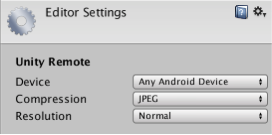
この状態でエディターの再生ボタンをクリックすると、Unity が Remote アプリに接続しているため Game ビューと同じようにデバイスでゲームが再生されているのが分かるはずです。ゲームをプレイしている間、デバイスで実際に実行しているかのように(加速度計などの)デバイスからの入力が反映されます。
トラブルシューティング
複数のデバイスを接続しているのに、その中の 1 つだけしか Unity と動作しません
Unity Remote は Android デバイスとの複数接続をサポートしていません。Unity Remote では、最初に検出したデバイスを自動的に使用します。ただし、複数の iOS/tvOS デバイスと 1 台の Android デバイスを同時に接続しても問題ありません。その場合は、Editor Settings (メニュー: Edit > Project Settings > Editor) から使用したいデバイスを選ぶことができます。
Unity Remote でゲームを実行するとグラフィックのクオリティがかなり下がりました
Unity Remote を使用している場合、実際には Unity エディター上でゲームが実行され、同時にターゲットデバイスへとビジュアルコンテンツがストリーミングされています。エディターとデバイスとの帯域幅は限られているため、ストリームは転送の前にかなりの圧縮をかけなければなりません。この圧縮で必然的に画像クオリティは下がってしまいます。
Editor settings の Unity Remote セクション (メニュー: Edit > Project Settings > Editor ) では JPEG と PNG のどちらにするかで圧縮方式を切り替え、スクリーンイメージ解像度のサイズ削減も選択的に行うことができます。PNG 圧縮は“ロスレス”です (すなわち、画像クオリティが低下しません) が、帯域幅を JPEG よりも使用します。サイズを抑えた画像は解像度がフルのものよりも必要な帯域幅が少なくなります。これらの設定を変更することで、画像の精度と必要なフレームレートとの釣り合いを取ることができます。
Unity Remote は、ゲームをデバイスで実行するときにどのように見え、操作できるかおおよその感じを簡単にチェックすることを目的としています。必ず、ときどきは完全なビルドを作成して「本物の」アプリケーションをテストするようにしてください。